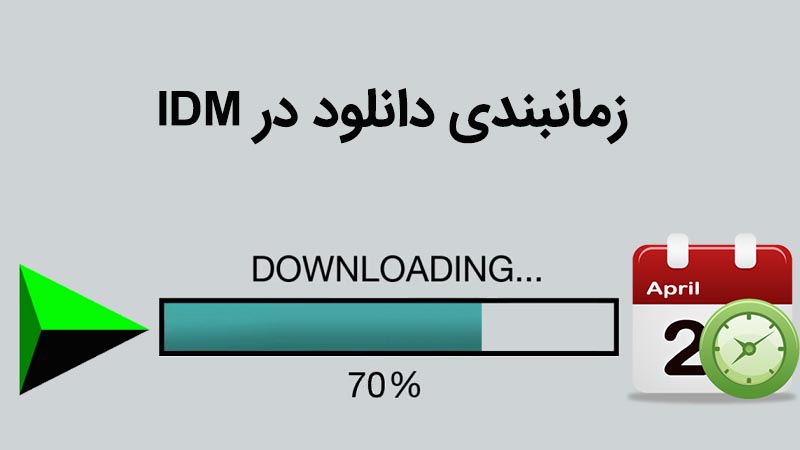نرم افزار Internet Download Manager که به اختصار IDM خوانده می شود، یکی از قدرتمندترین نرم افزارهای مخصوص مدیریت دانلود فایل است که کاربران بسیار زیادی را در سراسر دنیا دارد. این نرم افزار برای تمام سیستم عامل های پرکاربرد، از قبیل ویندوز و اندروید، نسخه های متناسبی را ارائه کرده است تا همه کاربران اینترنت بتوانند از آن استفاده نمایند. دلایل زیادی برای محبوبیت این برنامه مدیریت دانلود وجود دارد که قطعا یکی از این دلایل را می توان کیفیت بالای خدمات و تنظیمات پیشرفته این نرم افزار دانست. در ادامه با ما همراه باشید تا یکی از این تنظیمات پیشرفته را که منجر به زمانبندی دانلود در IDM می شود را توضیح داده تا به این ترتیب بتوان به سادگی در اوقاتی که می توانید از اینترنت ارزان تر استفاده کنید و یا در ساعاتی که از اینترنت استفاده ندارید، دانلودهایتان را انجام دهید.
زمانبندی دانلود در IDM
همانطور که گفتیم، IDM دارای نسخه های متنوعی برای سیستم عامل های مختلف می باشد. در کشور ما دو سیستم عامل ویندوز برای PC و اندروید برای موبایل، بیشتر مورد استقبال عموم است. از همین رو در ادامه زمانبندی دانلود در IDM اندروید و کامپیوتر را شرح خواهیم داد و به صورت تصویری نحوه انجام این کار را آموزش خواهیم داد. زمانبندی دانلود با استفاده از دانلود منیجرها سبب می شود تا ما در ساعاتی که اینترنت رایگان در اختیار داریم و یا در زمان هایی که از اینترنت استفاده نمی کنیم، به سادگی و بدون این که نیاز باشد خودمان به سیستم مراجعه کنیم، طی یک ساعت مشخص شده از قبل، دانلود به صورت خودکار آغاز و در ساعت مشخص شده دیگری، دانلود به طور خودکار پایان یابد.
در IDM ما این امکان را داریم که حتی در صورتی که سیستم ما خاموش باشد، به طور خودکار طی زمانبندی مشخص شده، سیستم روشن شده و عملیات دانلود را آغاز کند و در ساعت مشخص شده نیز دانلود پایان یافته و سیستم خاموش شود. این امکان باعث می شود که حتی در صورتی که از سیستم خود دور باشیم، بتوانیم دانلودهایمان را به سادگی انجام دهیم. در ادامه چگونگی انجام این کار را و زمانبندی دانلود در IDM را هم در ویندوز و هم در اندروید، آموزش خواهیم داد.
علی رقم اینکه IDM نرم افزار قدرتمندی برای ویندوز ارائه داده است اما در بخش اندروید، نتوانسته آنچنان که باید نظر کاربران را جلب کند.
زمانبندی دانلود در IDM ویندوز
برای زمانبندی دانلود در IDM سیستم عامل ویندوز، ابتدا از طریق مرورگر خود، لینک دانلود مستقیم فایل یا فایل هایی که قصد دانلود آن ها را دارید، بدست آورید. سپس برنامه IDM را اجرا کرده و مطابق مراحل زیر پیش روید.
- گزینه شبیه به ساعت با نام “Scheduler” که در منوی بالای برنامه وجود دارد را انتخاب کنید.
- در پنجره باز شده، گزینه “Start download at” را فعال کرده و سپس در قسمت مربوطه، ساعت شروع دانلود را مشخص نمایید.
- گزینه “Once at” را علامت زده و سپس یک تاریخ نیز برای شروع دانلود مشخص نمایید. (اگر قصد دارید در ساعتی مشخص در همه روزهای هفته، دانلود خودکار داشته باشید، گزینه “Daily” را انتخاب کرده و روزهای مورد نظرتان را انتخاب کنید.)
- گزینه “Stop download at” را فعال کرده و یک ساعت مشخص برای خاموش شدن دانلود ها، تعیین کنید.
تمامی موارد مشخص شده را طبق شکل فعال کنید.
- گزینه “Number of retires…” را فعال کنید و یک عدد در باکس مربوط به آن قرار دهید تا در صورت عدم اتصال به سرور ارائه دهنده فایل، یا ایجاد مشکل در دانلود، به طور خودکار برای دانلود دوباره فایل اقدام شود. (هر چه عدد مربوطه بزرگتر باشد، تعداد مراجعات برای دانلود دوباره در صورت مشکل در دانلود بیشتر خواهد بود.)
- گزینه “Hang up modem” برای قطع اتصال از مودم، گزینه “Exit Internet” برای خروج از برنامه IDM و گزینه “Turn off computer” برای خاموش شدن سیستم پس از اتمام صف دانلود یا اتمام زمانبندی انجام شده می باشد که پیشنهاد می کنیم اگر خودتان پشت سیستم فعالیت ندارید، همه آن ها را فعال کنید تا پس از اتمام زمانبندی، حتما سیستم خاموش شود.
- در تب “Files in the queue” می توانید فایل هایی که برای دانلود در صف دانلود قرار گرفته اند را مشاهده کرده و در صورت تمایل آن ها را حذف یا در صف جابجا کنید که زودتر دانلود شوند. برای قرار گیری فایل ها در صف، کافی است از طریق مرورگر یک لینک دانلود را در IDM باز کنید تا فایل اجازه دانلود بخواهد، در این بخش به فایل اجازه دانلود نداده و گزینه “Later” را انتخاب کنید تا این فایل به صف دانلود ها اضافه شود.
مشاهده فایل های موجود در صف دانلود
زمانبندی دانلود در IDM اندروید
متاسفانه اپلیکیشن IDM با توجه به قدرتی که در نسخه ویندوزی خود دارد، در نسخه اندرویدی خود نتوانسته آن طور که باید عمل کند و آنچنان که مورد انتظار است نمی تواند خواسته های کاربران اندرویدی خود را ارائه دهد. به همین منظور برای سیستم عامل اندروید، توصیه می کنیم از برنامه Advanced Download Manager که به اختصار برنامه ADM خوانده می شود، استفاده کنید. این اپلیکیشن قدرت بسیار زیادی در زمینه دانلود فایل در اندروید دارد و می تواند تمام نیاز های دانلودی کاربران را برطرف سازد. برای آموزش چگونگی زمانبندی دانلود در اندروید می توانید از طریق لینک مربوطه اقدام نمایید.